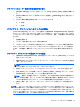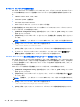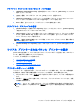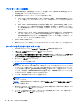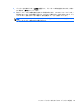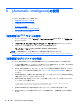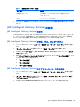HP Smart Zero Core 4.4 Administrator's Guide
表 8-2 [自動更新]のオプション (続き)
フィールド エントリ
[手動設定]→[サーバー] 以下の更新サーバー ホスト名およびポート番号を入力します
<ホスト 名>:18287
[パス] 「auto-update」と入力します
7. 完了したら、[OK]をクリックします。これで、クライアントが自動更新を取得できるようになり
ました。
[HP Intelligent Delivery Service]の使用
[HP Intelligent Delivery Service]の動作
この Windows サービスは、高レベルの出力でクライアントからのブロードキャストをリッスンしま
す。ブロードキャストを受信すると、[HP Intelligent Delivery Service]は、クライアントが更新を
チェックするために使用する[Automatic Intelligence]サーバーの URL で応答します。
[HP Intelligent Delivery Service]の開始、停止、および一時停止
1. サーバーのデスクトップで、[スタート]→[管理ツール]→[サーバー マネージャー]の順に選択し
ます。
2. [サーバー マネージャー]の左側のパネルで、[構成]→[サービス]の順に展開します。
3. 中央のパネルの[サービス]で、[HP Broadcast Server Service]をダブルクリックし、[プロパ
ティ]を選択します。
4. [HP ブロードキャスト サーバーのプロパティ]ダイアログ ボックスの[サービスの状態]で、以下
のどれかのオプションを選択します。
●
[サービスの開始]
●
[サービスの停止]
●
[サービスの一時停止]
[HP Intelligent Delivery Service]のアプリケーション ログの表示
1. サーバーのデスクトップで、[スタート]→[管理ツール]→[サーバー マネージャー]の順に選択し
ます。
2. [サーバー マネージャー]の左側のパネルで、[診断]→[イベント ビューア]→[Windows ログ]→
[アプリケーション]の順に展開します。
3. 中央のパネルの HPSmartClientService の下にアプリケーション ログが表示されます。
[HP Intelligent Delivery Service]の使用
49